不知道各位小伙伴们是否有过这样的经历,电脑越用越慢,C盘空间越来越小,这给我们的工作和生活带来了很多不便,今天哒哒就来教大家如何清理电脑C盘,有需的记得收藏再看!

清理缓存文件
在Windows系统中,为了释放C盘空间,我们可以手动清理缓存文件。首先,按下“Win+R”快捷键,输入“%temp%”指令并点击确定,这样就能打开缓存文件夹。
然后,使用“Ctrl+A”全选文件,并按下“Shift+Delete”键,这些文件将会被永久删除。这一操作完成后,这些文件将不会出现在回收站里,从而为系统释放出宝贵的存储空间。
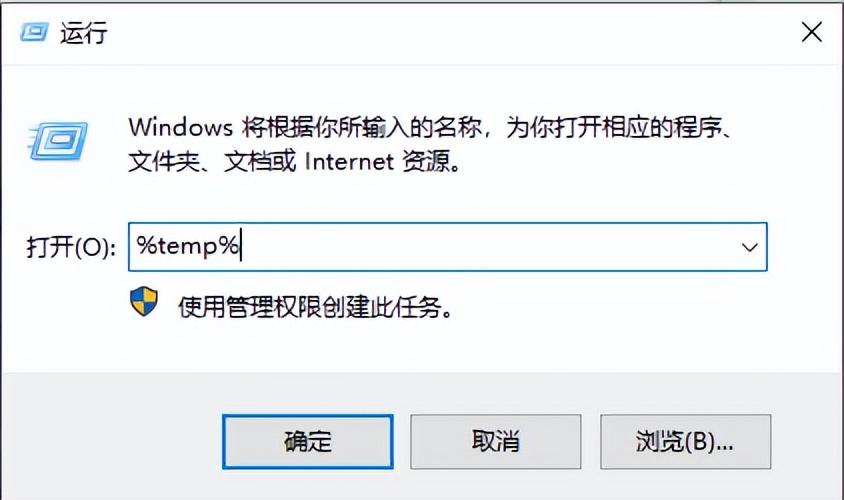
删除系统文件
正常情况下,系统每个文件都是有必要的,但是在C盘爆红的情况下,有些文件就必须删除为C盘腾出空间,这种情况下,C盘哪些文件可以删除呢?
C:WindowsPrefetch(用来存放系统已访问的文件预读信息。)
C:WindowsWinSxSBackup(提供给装机软件在安装过程中进行备份文件的。)
C:WindowsTemp(电脑在运行的时候一般都会产生各种无用的临时文件。)
C:WindowsSystem32LogFiles(是记录系统和软件处理记录的日志文件。)
C:WindowsHelp(是帮助用户解决问题的系统帮助文件。)
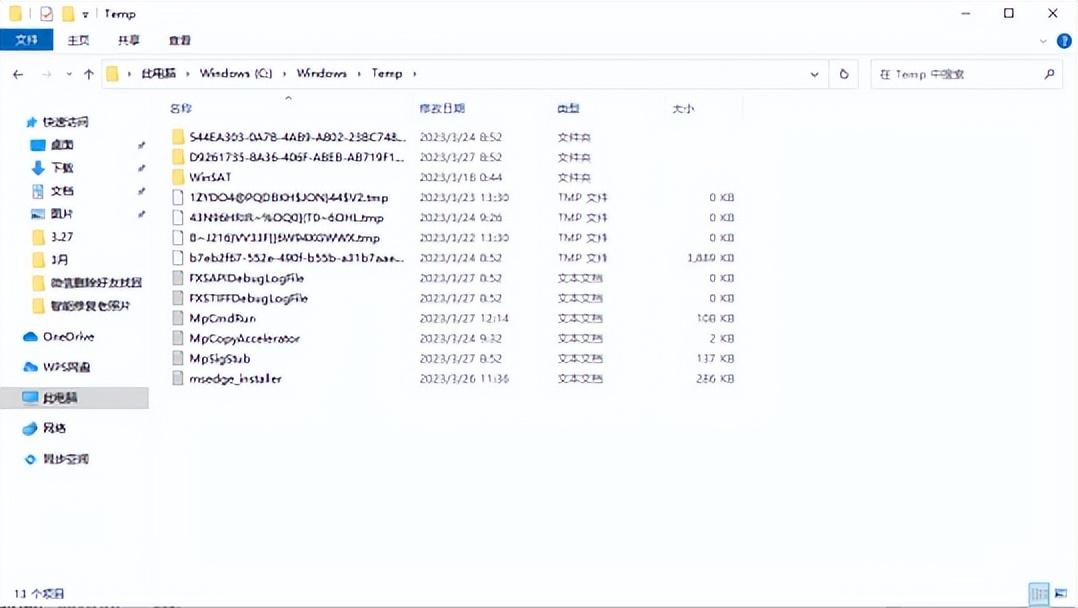
压缩大型文件
大型文件占用了大量的存储空间,也会导致电脑运行变慢。为了解决这个问题,我们可以使用压缩工具对大型文件进行压缩。
今天哒哒就给大家推荐一款文件压缩工具,可以轻松实现PDF、PPT、Word、图片等文件压缩,同时它还支持批量压缩,文件再多也能一键无损压缩——迅捷PDF转换器。
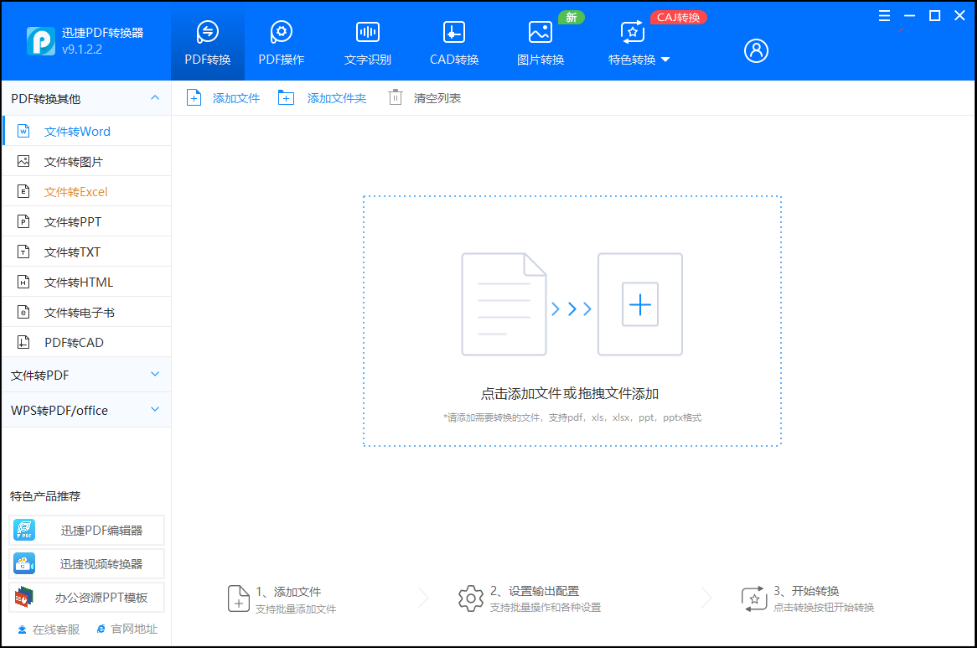
百度搜索迅捷PDF转换器即可下载→
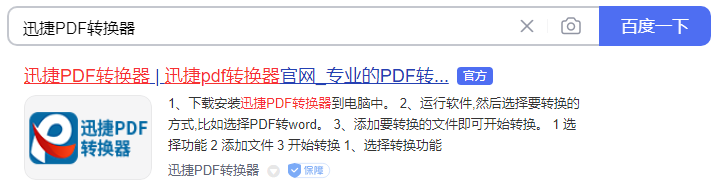
举个例子来说,如果你需要批量压缩PDF文件,只需要打开软件首页,选择PDF操作下的“PDF压缩”功能,批量上传文件,设置压缩等级,点击“开始转换”即可。
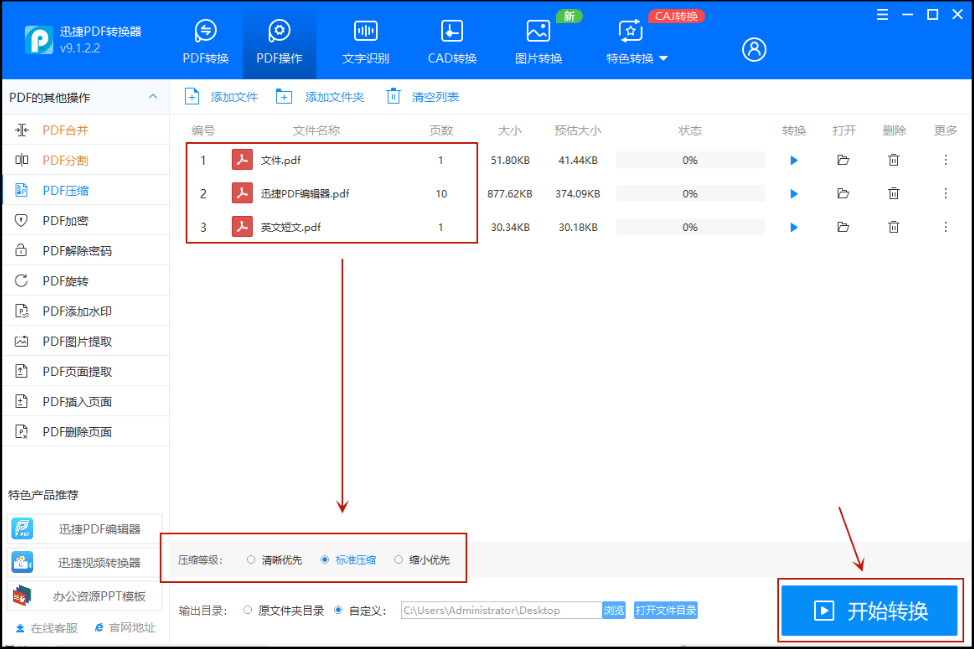
更改文件保存位置
C盘爆满有很大一个原因是很多小伙伴们把下载的软件默认保存到C盘,长此以往C盘存储的文件越来越多,也就很容易爆满了,我们在清理C盘时可以把文件转移到其他盘如D盘,释放C盘存储空间。
打开C盘,选择你要迁移的文件,选中它,将文件移至其他磁盘即可。
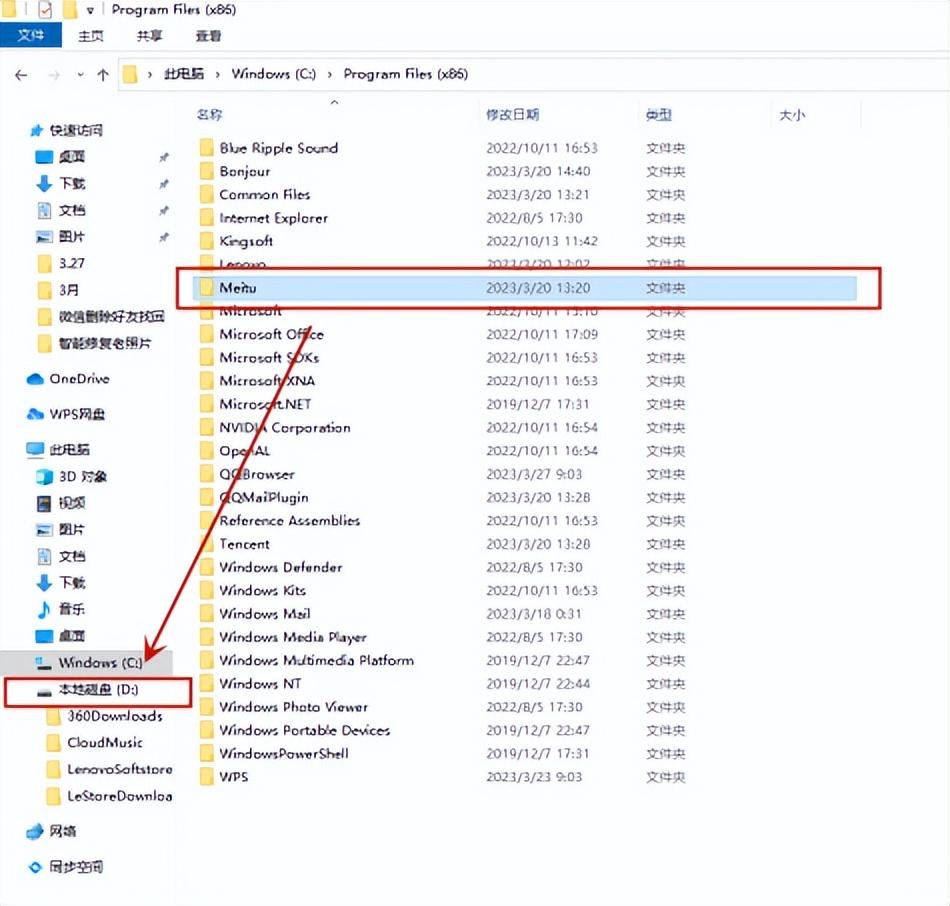
好了,以上就是今天分享的全部内容了,看完记得点赞和分享~








